win10的应用保存位置怎么修改?
时间:2015-08-28 来源:互联网 作者:网络
win10的应用保存位置怎么修改?现在越来越多的人用win10了,那么随之而来就有很人不习惯win10的设置,有人会想更改应用保存位置,每次下载东西,都直接下载到win10默认的保存位置里了,找起来也麻烦,该怎么更改位置呢?
Q游网qqaiqin
1、首先,点击:开始菜单,然后点击:设置。如下图所示:
此文来自qqaiqin.com
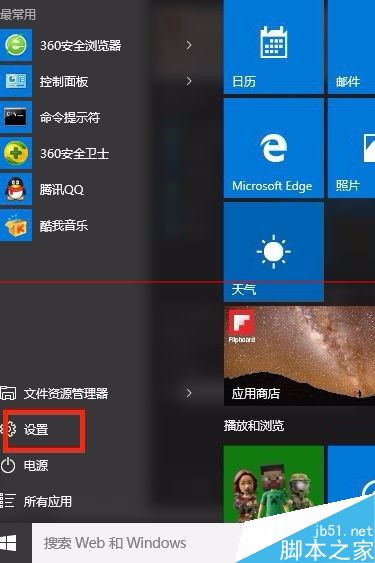 Q游网qqaiqin
Q游网qqaiqin
2、然后,点击:系统。如下图所示:
此文来自qqaiqin.com
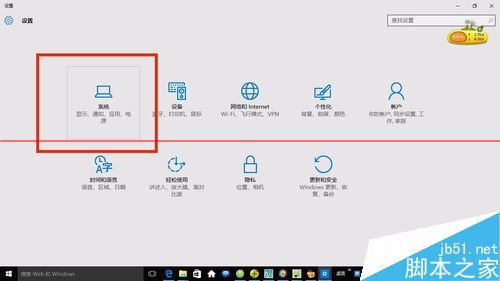
此文来自qqaiqin.com
3、打开系统选项后,点击:存储 选项。如下图所示:
此文来自qqaiqin.com
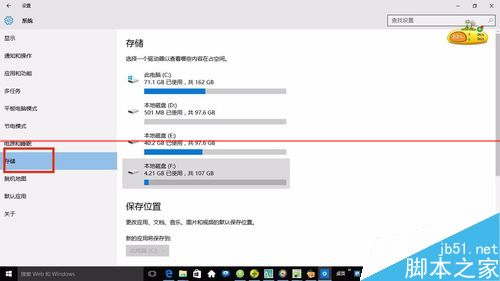
此文来自qqaiqin.com
4、在保存位置区域,你就可以进行位置更改了,如下图所示:
此文来自qqaiqin.com
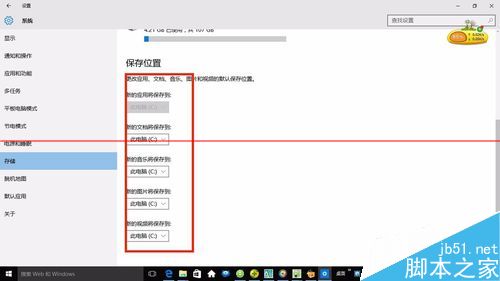
此文来自qqaiqin.com
以上相关的更多内容请点击“”查看,以上题目的答案为网上收集整理仅供参考,难免有错误,还请自行斟酌,觉得好请分享给您的好朋友们!
相关阅读
热点推荐
手软教程





